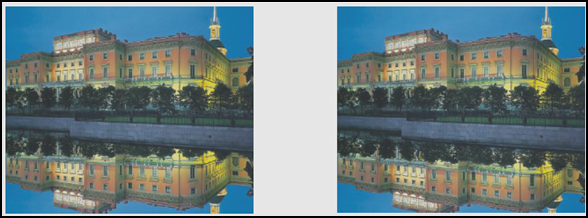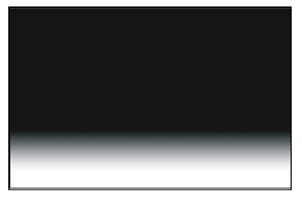Студопедия КАТЕГОРИИ: АвтоАвтоматизацияАрхитектураАстрономияАудитБиологияБухгалтерияВоенное делоГенетикаГеографияГеологияГосударствоДомЖурналистика и СМИИзобретательствоИностранные языкиИнформатикаИскусствоИсторияКомпьютерыКулинарияКультураЛексикологияЛитератураЛогикаМаркетингМатематикаМашиностроениеМедицинаМенеджментМеталлы и СваркаМеханикаМузыкаНаселениеОбразованиеОхрана безопасности жизниОхрана ТрудаПедагогикаПолитикаПравоПриборостроениеПрограммированиеПроизводствоПромышленностьПсихологияРадиоРегилияСвязьСоциологияСпортСтандартизацияСтроительствоТехнологииТорговляТуризмФизикаФизиологияФилософияФинансыХимияХозяйствоЦеннообразованиеЧерчениеЭкологияЭконометрикаЭкономикаЭлектроникаЮриспунденкция |
Задание 4. «Отражение в воде» ⇐ ПредыдущаяСтр 2 из 2 Отражение в воде рисуется аналогично отражению на зеркальной поверхности, но для имитации волн и ряби на воде необходимо к созданному отражению применить один из фильтров из группы Искажение(Distort): Волна(Wave), Рябь(Ripple) или Океанские волны(OceanRipple). А для прорисовки кругов на воде можно использовать фильтр Зигзаг(ZigZag) из этой же группы. Создадим монтаж, приведенный на рис. 1, используя исходное изображение из файла 08.tif.
Рис.6. Пример нарисованного отражения в воде Методические рекомендации 4.1. Откройте файл. Прежде чем приступить к рисованию отражения, нарисуем воду. Создайте новый слой и переместите его на задний план. Выберите в качестве основного цвета темно-серый, почти черный цвет, в примере использовался та кой цвет: R=15, G=21, B=25. Нажмите комбинацию клавиш <Alt>+<Backspace> чтобы закрасить весь слой выбранным цветом. 4.2. Выделите слой с изображением Михайловского замка и с помощью комбинации клавиш <Ctrl>+<J> создайте копию слоя. Выделите нижний слой из пары слоев и примените к изображению команду Редактирование(Edit) | Трансформирование(Transform) | Отразить по вертикали(FlipVertical). Сместите перевернутое изображение вниз (рис. 7, а). 4.3. Войдите в режим свободной трансформации, нажав комбинацию клавиш <Ctrl>+<T>. Удерживая клавишу <Ctrl>, сместите верхний правый маркер рамки выделения вниз, чтобы исказить изображение, как показано на рис. 7,б.
Рис. 7, а. Создана заготовка для Рис. 7, б. Результат деформации отражения отражения 4.4. Для текущего слоя с отражением уменьшите непрозрачность до 40%. Прежде чем применять к отражению фильтр из группы Искажение(Distort), хотелось бы имитировать плавное исчезновение отражения. Для этого воспользуемся альфа- каналом. Перейдите в палитру Каналыисоздайте новый канал, щелкнув по кнопке чистого листа. Выбрав инструмент Градиент(Gradient), настройте его и нарисуйте двухцветный градиент от черного к белому цвету в нижней части холста (рис. 8). 
Рис. 8.Пример альфа-канала
4.5. Загрузите из созданного альфа-канала выделение, щелкнув по миниатюре канала с нажатой клавишей <Ctrl>. Активизируйте совмещенный RGB-канал, щелкнув по строке RGB в палитре каналов. 4.6. Перейдите в палитру Слои (Layers). Выделите слой с изображением отражения и сотрите фрагмент, попавший в выделение с помощью клавиши <Backspace>. Снимите выделение, нажав комбинацию клавиш <Ctrl>+<D>. 4.7. Для деформации отражения примените команду Фильтр(Filter) | Искажение(Distort) | Рябь(Ripple). Параметры фильтра настройте на свое усмотрение. 4.8. Итоговый результат на рис. 9.
Рис. 9. Итоговый результат
|
||
|
Последнее изменение этой страницы: 2018-06-01; просмотров: 167. stydopedya.ru не претендует на авторское право материалов, которые вылажены, но предоставляет бесплатный доступ к ним. В случае нарушения авторского права или персональных данных напишите сюда... |